Pour pouvoir utiliser MailChimp, vous devez avant tout créer une liste, plus exactement une liste de contacts ou d’adresses e-mail. Une fois votre liste créée, vous pourrez importer les adresses e-mail dont vous disposez déjà et placer un formulaire sur votre site Web pour collecter les e-mails de vos visiteurs.
Créer une liste
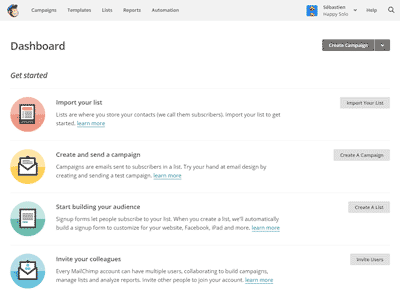
Si vous venez juste d’ouvrir votre compte MailChimp, le tableau de bord (dashboard) du service vous propose une liste d’actions. La première concerne la création d’une liste et l’import d’adresses. Cliquez à droite sur le bouton Import Your List.
Vous pouvez aussi cliquer sur le lien Lists dans le menu en haut de la page puis cliquer sur le bouton Create list.
Vous pouvez alors qualifier votre liste, en précisant :
- un nom explicite (List name) : par exemple Clients, Partenaires, Membres, Abonnés newsletters.
- l’adresse e-mail de l’expéditeur (Default « from » email)
- le nom de l’expéditeur (Default « from » name) qui s’affichera dans les messages : votre nom ou celui de votre entreprise ou association.
- un mot pour rappeler aux abonnés comment vous avez obtenu leur adresse (Remind people how they signed up to your list), par exemple : Vous recevez cet e-mail parce que vous nous avez transmis vos coordonnées ou vous êtes inscrits sur notre site Web.
- le nom de votre organisation, société ou association (Company / organization)
- votre adresse (Address), ville (City), code postal (Zip / Postal code), pays (Country) et éventuellement votre numéro de téléphone.
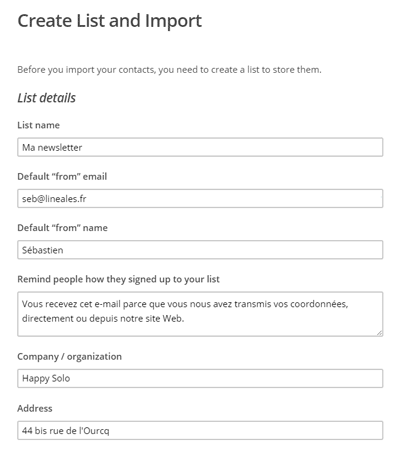
Dans la dernière partie de la page, choisissez le type de notifications que vous souhaitez recevoir par e-mail
- Daily summary : un résumé quotidien des inscriptions et désinscriptions (conseillé)
- One-by-one Subscribe : un mail à chaque inscription (déconseillé)
- One-by-one Unsubscribe : un mail à chaque inscription (déconseillé)
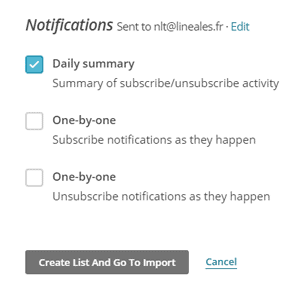
Une fois votre choix fait, cliquez sur le bouton Create List And Go To Import.
Si vous avez créé votre liste depuis la section Lists, cliquez sur le bouton Save. Pour continuer et importer des adresses, cliquez sur le nom de votre liste, actionnez la commande Add subscribers puis choisissez Import subscribers
Importer des adresses e-mail
MailChimp vous propose ensuite d’importer vos adresses. Vous avez pour cela 3 possibilités :
- Importer un fichier au format.csv or .txt (CSV or tab-delimited text file)
- Copier-coller une liste d’adresses depuis Excel (Copy/paste from file)
- Importer des contacts depuis un service (Integrated service) comme Google Drive, Google Contacts, Salesforce, Highrise, Eventbrite, Constant Contact, Zoho, Capsule, FreshBooks ou Zendesk.
Faites votre choix et cliquez sur le bouton Next en bas à droite.
Selon le cas, indiquez l’emplacement de votre fichier, collez votre tableau Excel ou accédez à votre service externe
Cochez la case I understand that my billing plan may be automatically upgraded (je comprends que mon plan tarifaire peut être automatiquement réajusté). MailChimp n’assure en effet la gratuité que jusqu’à 2000 contacts. Au delà, vous devrez payer.
Suivez ensuite les indications pour réaliser l’import.
MailChimp charge les données et les affiche sous forme de tableau pour que vous puissiez identifier les champs. Vous pouvez ainsi cliquer sur le lien Edit de chaque colonne pour préciser la nature des données : choisissez l’un des champs existants (Email Address, First Name, Last Name, etc.) ou cliquez sur New Column Name pour créer un nouveau champ. Cliquez sur Save pour valider. Vous pouvez enfin zapper une colonne en cliquant sur Skip.
L’identification des champs terminée, cliquez sur Next en bas à droite.
MailChimp fait le point avant l’import. Vérifiez que tout est bon et cliquez sur le bouton Import en bas à droite
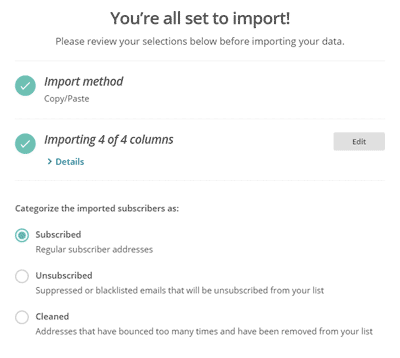
Notez que les doublons sont automatiquement supprimés et que MailChimp n’envoie pas de mail de confirmation aux adresses importées. Vous devez vous assurer que vous êtes dans votre droit et que vous disposez de toutes les autorisations nécessaires.
Les contacts importés sont alors ajoutés à votre liste.
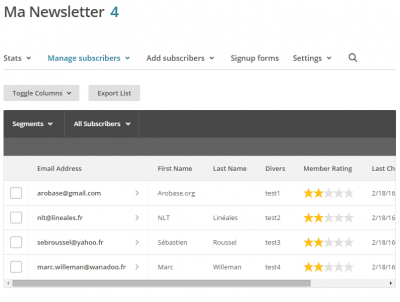
Vous allez pouvoir aller plus loin en installant un formulaire de collecte sur votre site Web.
 Arobase.org le guide de l'e-mail
Arobase.org le guide de l'e-mail
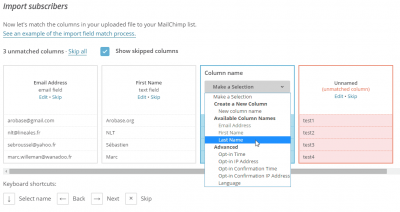
Hello, j’ai un problème avec Mail Chimp pour réinscrire un alais dans ma lise de diffusion
bonjour, j’ai ben lu votre articles mais je n’ai pas l’onglet list sur mon compte mailchimp…